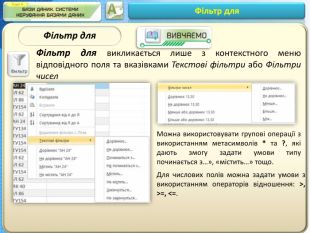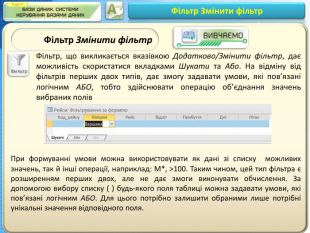Практична робота. Пошук і фільтрація даних у таблицях
Що таке система керування базами даних
Як формувати умови при використанні фільтра для
Як задати складені умови за допомогою фільтра Змінити фільтр



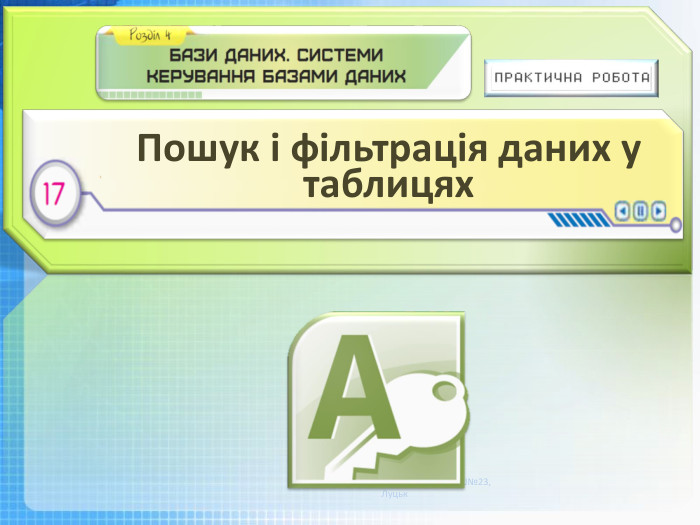
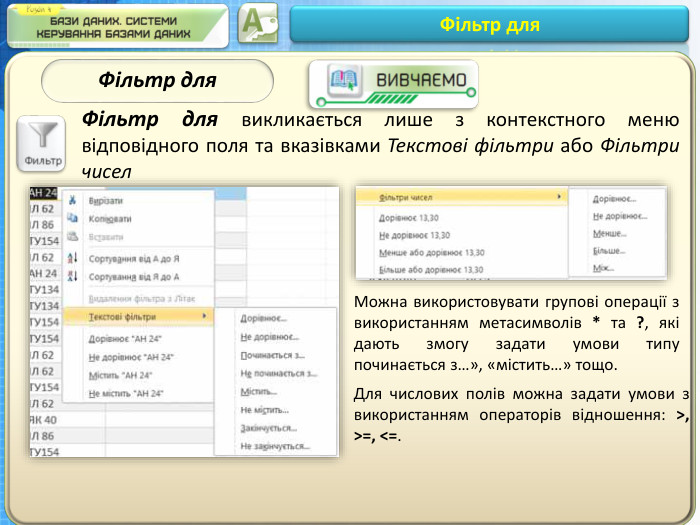
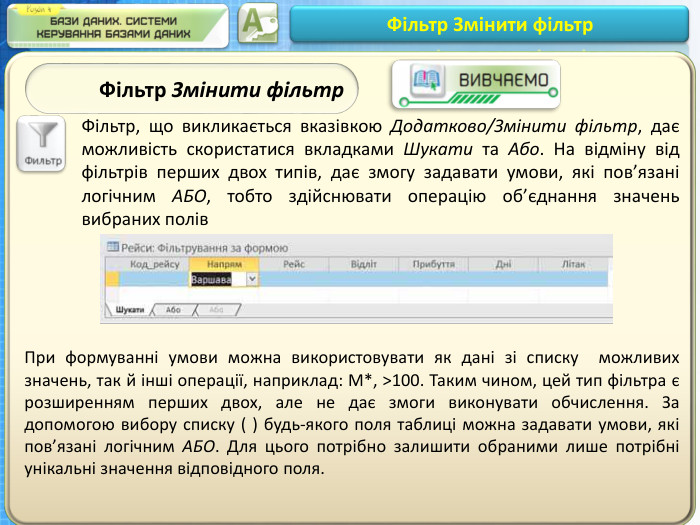





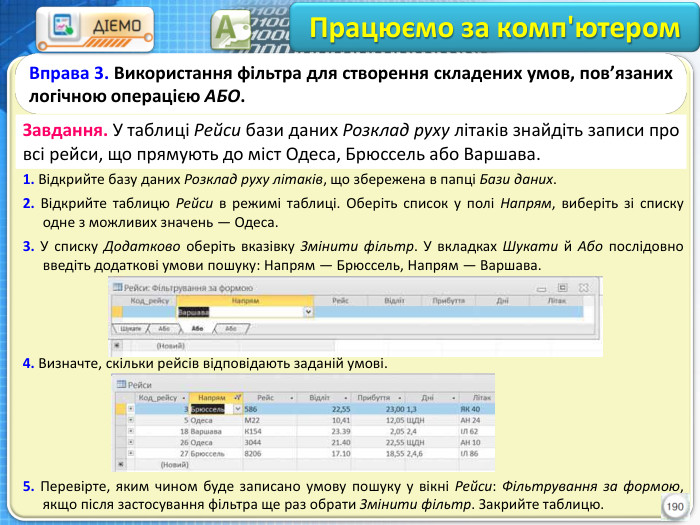

Чашук О. Ф., вчитель інформатики ЗОШ№23, Луцьк. Фільтр для. Фільтр для. Фільтр для викликається лише з контекстного меню відповідного поля та вказівками Текстові фільтри або Фільтри чисел. Можна використовувати групові операції з використанням метасимволів * та ?, які дають змогу задати умови типу починається з…», «містить…» тощо. Для числових полів можна задати умови з використанням операторів відношення: >, >=, <=.
Чашук О. Ф., вчитель інформатики ЗОШ№23, Луцьк. Фільтр Змінити фільтр. Фільтр Змінити фільтр. Фільтр, що викликається вказівкою Додатково/Змінити фільтр, дає можливість скористатися вкладками Шукати та Або. На відміну від фільтрів перших двох типів, дає змогу задавати умови, які пов’язані логічним АБО, тобто здійснювати операцію об’єднання значень вибраних полів. При формуванні умови можна використовувати як дані зі списку можливих значень, так й інші операції, наприклад: М*, >100. Таким чином, цей тип фільтра є розширенням перших двох, але не дає змоги виконувати обчислення. За допомогою вибору списку ( ) будь-якого поля таблиці можна задавати умови, які пов’язані логічним АБО. Для цього потрібно залишити обраними лише потрібні унікальні значення відповідного поля.
У папці Прізвище Ім’я створи папку Практична робота 15 Під час виконання практичних завдань пам’ятай про правила безпеки життєдіяльності при роботі з комп’ютером!які засоби системи керування базами даних дають змогу впорядковувати та знаходити в таблицях дані;які умови пошуку можна задати за допомогою фільтра за виділеним фрагментом;як формувати умови при використанні фільтра для; як задати складені умови за допомогою фільтра Змінити фільтр.
Чашук О. Ф., вчитель інформатики ЗОШ№23, Луцьк. Працюємо за комп'ютером. Вправа 2. Створення умов пошуку з використанням фільтра для. Завдання. У таблиці Квитки бази даних Розклад руху літаків знайдіть, на які рейси квитки коштують менше 800 грн і є в наявності. Упорядкуйте дані за збільшенням вартості квитків. Відкрийте базу даних Розклад руху літаків, що збережена в папці Бази даних. Відкрийте таблицю Квитки в режимі таблиці. У контекстному меню поля Тариф оберіть Фільтри чисел/Менше або дорівнює та введіть умову 800. Натисніть OK. У контекстному меню будь-якої клітинки поля Квитки оберіть значення Дорівнює «є». Виділіть поле Тариф і натисніть кнопку Сортування за зростанням на панелі інструментів вікна програми. Визначте кількість записів у таблиці, що відповідає вказаним умовам. Закрийте таблицю Квитки.
Чашук О. Ф., вчитель інформатики ЗОШ№23, Луцьк. Працюємо за комп'ютером. Вправа 3. Використання фільтра для створення складених умов, пов’язаних логічною операцією АБО. Завдання. У таблиці Рейси бази даних Розклад руху літаків знайдіть записи про всі рейси, що прямують до міст Одеса, Брюссель або Варшава.1. Відкрийте базу даних Розклад руху літаків, що збережена в папці Бази даних.2. Відкрийте таблицю Рейси в режимі таблиці. Оберіть список у полі Напрям, виберіть зі списку одне з можливих значень — Одеса.3. У списку Додатково оберіть вказівку Змінити фільтр. У вкладках Шукати й Або послідовно введіть додаткові умови пошуку: Напрям — Брюссель, Напрям — Варшава.4. Визначте, скільки рейсів відповідають заданій умові.5. Перевірте, яким чином буде записано умову пошуку у вікні Рейси: Фільтрування за формою, якщо після застосування фільтра ще раз обрати Змінити фільтр. Закрийте таблицю.


про публікацію авторської розробки
Додати розробку